Windows10でのPUBGの遅延を修正
その他 / / June 28, 2022

PUBGは紹介する必要はありません。これは、世界中のあらゆる年齢のプレーヤーがプレイする有名なオンラインビデオゲームです。 Windows、モバイルデバイス、Steamなどのように、複数のプラットフォームでダウンロードして再生できます。 このバトルゲームはサバイバルスキルを必要とするため、プレイヤーは武器やその他のあらゆる種類のエイズを使用して生き続ける必要があります。 この中毒性のあるゲームは、同じジャンルの他のゲームと比較してトップに立っています。 また、PUBGの熱狂的なファンであれば、プレーヤーがデバイスで直面しているPUBGラグの問題をよく知っているかもしれません。 PUBGの遅れを修正する方法を教えてくれる役立つガイドをお届けします。 それでは、この問題について詳しく説明し、PUBGPCの遅延の問題を修正する方法から始めましょう。

コンテンツ
- Windows10でPUBGの遅延を修正する方法
- 方法1:ネットワーク接続のトラブルシューティング
- 方法2:バックグラウンドプロセスを閉じる
- 方法3:PCの過熱を減らす
- 方法4:デバイスドライバーを更新する
- 方法5:PUBGのアフィニティを設定する
- 方法6:ゲームプロセスの優先度を変更する
- 方法7:Windows Defenderファイアウォールを無効にする(非推奨)
- 方法8:互換性設定を変更する
- 方法9:ゲームの解像度を変更する
- 方法10:システムパフォーマンス設定を変更する
- 方法11:ゲームファイルの整合性を確認する(Steam上)
- 方法12:PUBGサポートに連絡する
Windows10でPUBGの遅延を修正する方法
PUBGハングの問題を解決する方法にジャンプする前に、問題の背後にある理由を認識することが重要です。 最も可能性の高い原因は次のとおりです。
- 弱いインターネット接続
- 過熱の問題
- 時代遅れのドライバー
- Windowsファイアウォールによる干渉
- グラフィック設定の問題
- デバイスに保存されたキャッシュ
- バックグラウンドアプリケーション
- RAM容量が少ない
- スチームラグ修正の問題
- PUBGは優先されません
- Windowsとのゲームの非互換性
考えられる原因について説明したので、デバイスでのPUBGの遅延を防ぐための潜在的な方法を検討します。それでは、これ以上面倒なことはせずに始めましょう。
方法1:ネットワーク接続のトラブルシューティング
何よりもまず、他の方法を開始する前に、ゲームを実行するために必要な基本的な必要性を確認することが重要です。それはインターネット接続です。 ネットワーク接続が弱いかまったくない場合、ゲームの速度が低下します。 したがって、最初に強いつながりがあることを確認してください。
- を実行してネットワーク速度を確認します SpeedTest.
- Wi-Fiへの接続中に問題が発生した場合は、 イーサネットケーブルを使用する 代わりは。
- また、ガイドに従ってください Windows10でのネットワーク接続のトラブルシューティング.
方法2:バックグラウンドプロセスを閉じる
PUBGがPCの問題に遅れをとっていることが頻繁に見られる場合、その背後にある最も一般的な理由の1つは、ほとんどの帯域幅を使用しているシステム上のアプリケーションである可能性があります。 これらのプログラムは強力なネットワーク上で実行され、他のアプリケーションに干渉します。 したがって、最初にこれらのバックグラウンドプログラムを閉じてから、ゲームを起動することが重要です。 また、PCだけでなく、PUBGモバイルラグ修正の場合は、バックグラウンドで実行されているすべてのアプリを閉じて、ゲームのみを処理する必要があります。 ガイドを読む Windows10でタスクを終了する方法.
![[タスクの終了]をクリックします。 Windows10でのPUBGの遅延を修正](/f/f9311d7481ff1356e675dd4e0ce269ac.png)
また読む:コンピューターでPUBGクラッシュを修正する7つの方法
方法3:PCの過熱を減らす
PUBGラグは、ゲームの実行中に過熱するデバイスが直面する一般的な問題でもあります。 PCが過熱していないことを確認するには、システムの冷却システムが正常に機能していることを確認してください。
1. かどうかを確認します CPUファン 正常に動作しています。

2. 許可する 気流 システムに。
3. より多くを使用するプログラムを閉じる CPUパワー.
方法4:デバイスドライバーを更新する
ドライバーの更新は、PUBGラグPCに関しては非常に効果的であることが確認されている修正の1つです。 古いドライバーは、PCで実行されるゲームに干渉し、頻繁に速度を低下させる可能性があります。 したがって、これらのドライバーを定期的に更新して、グリッチのないゲーム時間を体験することが重要です。 ガイドを読む Windows10でグラフィックスドライバーを更新する4つの方法.

また読む:PUBGMobileでクイックチャットボイスを変更する
方法5:PUBGのアフィニティを設定する
場合によっては、WindowsでPUBGが遅れるのは、メモリ使用量が多いことが原因である可能性があります。 以下に示すように、PUBGゲームプロセスのアフィニティを変更できます。
1. を押します Ctrl + Shift+Escキー 一緒に開く タスクマネージャー.
2. 今、に切り替えます 詳細 タブをクリックして、アプリの使用状況の詳細を監視します。
![[詳細]タブに切り替えて、アプリの使用状況の詳細を監視します](/f/be467eada554efb73f2bb1344f456af1.png)
3. 今、起動します Steamクライアント をクリックします 遊ぶ 下のPUBGゲームに対応するボタン 図書館 タブ。
4. 次に、タスクマネージャウィンドウに切り替えて右クリックします TslGame.exe、次にを選択します アフィニティを設定 示されているオプション。

5. 次に、チェックを外します すべてのプロセッサ ボックスにチェックを入れてから、 CPU 0 描かれているようにボックス。 次に、をクリックします わかった.
ノート: ゲームを開始する前に、必ずこのプロセスを実行してください。
![[すべてのプロセッサ]チェックボックスをオフにしてから、[CPU0]ボックスをオンにします](/f/a10e5956f76c794229cbeec8223190c1.png)
6. ここで、PUBGラグの問題がまだ発生していないかどうかを確認します。
6A。 ゲームがスムーズに起動する場合は、手順4と5を繰り返しますが、手順5では、 全てプロセッサボックスが再び表示されます。
![[すべてのプロセッサ]ボックスをオンにします](/f/43f165084b2c901d03a6855a09f89762.png)
方法6:ゲームプロセスの優先度を変更する
PUBGに優先順位を付けると、他のすべてのアプリの中でシステム上で十分なネットワークとスペースを使用できるようになります。 この方法は、WindowsでPUBGを使用しているときにプレイヤーが直面するすべての遅れている問題を解決するのに有益であることが証明されています。 したがって、以下の手順を使用して、システムで実行してください。
1. を押します Windowsキー、 タイプ タスクマネージャー、をクリックします 開ける.
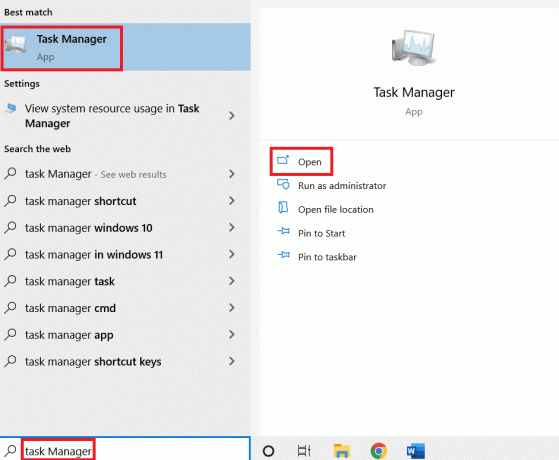
2. クリックしてください 詳細 タブ。

3. 下にスクロールして右クリックします PUBG.
4. クリック 優先順位を設定する メニューから。
![[優先度の設定]をクリックします。 Windows10でのPUBGの遅延を修正](/f/82c856a5c54fc9cdba9464c40128a34e.png)
5. 選択する 高い.

6. クリック 優先順位を変更する 確認するために。
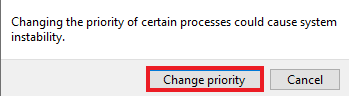
また読む:PCにPubgをインストールする3つの方法
方法7:Windows Defenderファイアウォールを無効にする(非推奨)
Windowsファイアウォールは、PCでのゲームの動作を妨げる可能性もあります。 そのため、ファイアウォールを無効にすることは、PCユーザーがゲームの実行速度の遅いエラーを取り除くための最良のオプションです。 ガイドを読む Windows10ファイアウォールを無効にする方法.
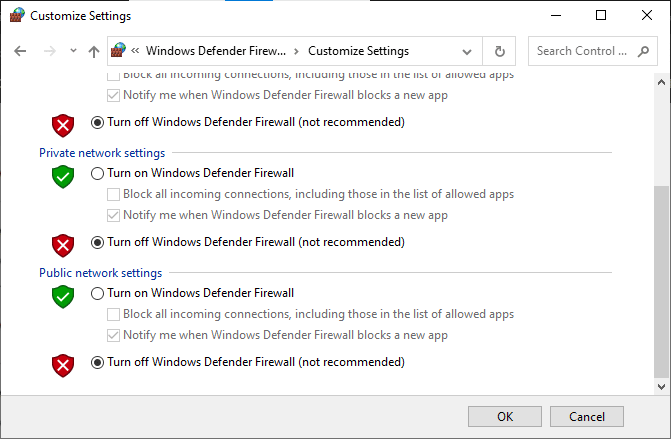
方法8:互換性設定を変更する
互換モードでゲームを実行すると、Windows7や8などの古いバージョンのWindowsでゲームを使用する場合に便利です。 古いバージョンの互換モードを有効にすると、ゲームがシステム上でスムーズに動作するのに役立ちます。 WindowsのPUBGでも同じことを試すことができます。以下の手順に従ってください。
1. を右クリックします PUBGショートカット デスクトップ上。
2. 次に、 プロパティ オプション。

3. の中に 互換性 タブ、チェックボックスをオンにします このプログラムを互換モードで実行します.
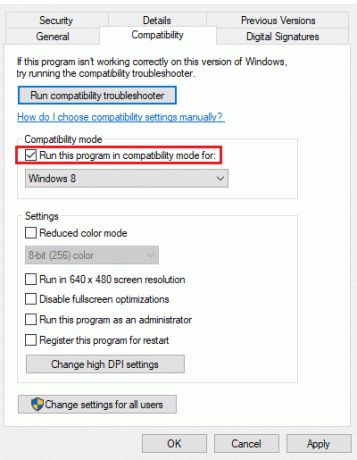
4. 選択する 互換性のあるWindows あなたのシステムのために。
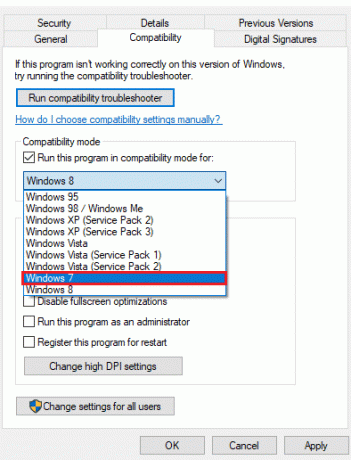
5. よくわからない場合は、をクリックしてください 互換性のトラブルシューティングを実行します。
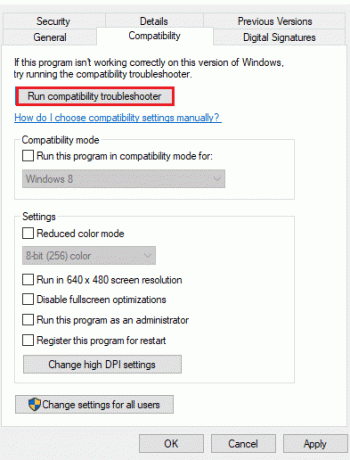
6. 次に、チェックボックスをオンにします このプログラムを管理者として実行する をクリックします わかった.
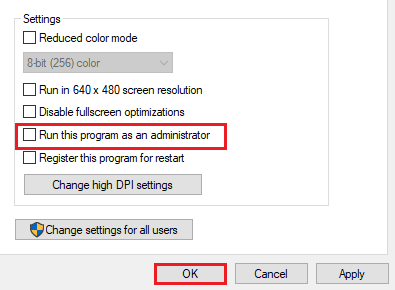
また読む:PUBGメダルリストとその意味
方法9:ゲームの解像度を変更する
ゲームの解像度設定も、デバイスでスムーズに実行されるかどうかを判断する上で大きな役割を果たします。 そのため、再生中に遅れたりハングしたりしないように、低解像度の設定を行ってください。 次の手順に従ってゲームの解像度を変更し、PUBGPCの遅延の問題を修正します。
1. に デスクトップ、右クリック 空のエリア を選択します ディスプレイの設定 以下に強調表示されています。
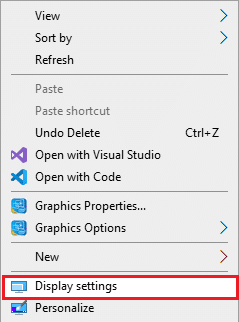
2. クリック 高度な表示設定 の中に 画面 示されているメニュー。
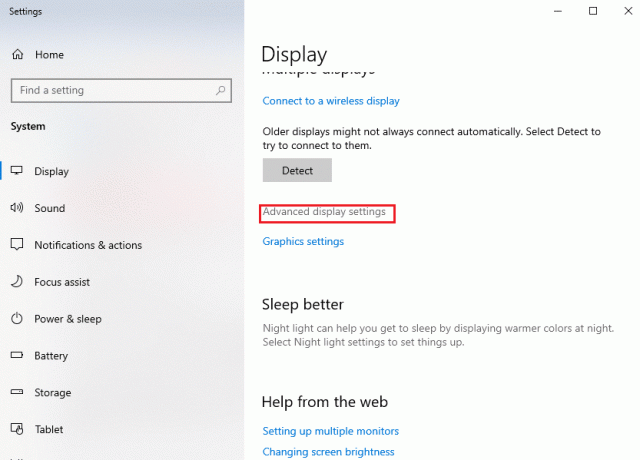
3. 下 画面情報、 発見できる デスクトップの解像度 表示画面用。
ノート: を選択することで、目的の画面を変更して確認できます。 ゲーミングディスプレイ ドロップダウンメニューで。
![[情報の表示]で、デスクトップの解像度を確認できます](/f/e2d9db4fadd27a9bea2b10ef162074f4.png)
4. 開催中 蒸気 アプリに移動します PUBG ゲーム プロパティ 以前のように。
![ゲームを右クリックし、[プロパティ]をクリックします](/f/bff672fff0a929fedbb05b7876442569.png)
5. の中に 全般的 タブで、次のように入力します 指図 下 ローンチオプション.
windowed -noborder -w ScreenWidth -h ScreeHeight
ノート: 交換してください ScreenWidth と ScreenHeight とのテキスト 実際の幅 と 身長 チェックインしたディスプレイの ステップ3.
例えば: 入る windowed -noborder -w 1920 -h 1080 下の写真に示すように、TF2起動オプションの解像度を1920×1080に設定します。
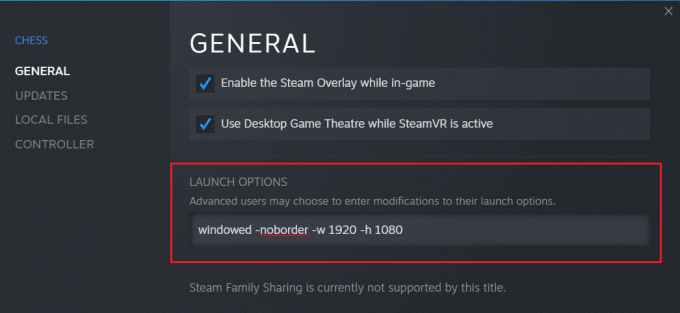
方法10:システムパフォーマンス設定を変更する
ゲームを実行するために高性能になるようにWindows設定を微調整することは、PUBGの遅れを取り除くもう1つの方法です。 システムのデフォルト設定は、ゲームが高速かつスムーズに動作するのを妨げる可能性があるため、より良いゲーム体験を保証するために、以下の手順を使用してください。
1. を押します Windows+Iキー 一緒に開く 設定.
2. 次に、をクリックします システム 設定。

3. を選択 パワー&スリープ 左ペインのオプション。
![左側のペインで[電源とスリープ]を選択します](/f/7f3279422ec039e8a82210c6ed073fcf.png)
4. 電源プランを変更するには、をクリックします 追加の電力設定 下に示すように 関連設定.
![次に、[関連設定]の下に表示されている[追加の電源設定]をクリックします](/f/8d7231eeec3c1806c40d7e148043411d.png)
5. 次に、 ハイパフォーマンス オプション。
![[追加プランの高さ]で[高パフォーマンス]オプションを選択します](/f/cb5ab503ae4f6c01d315b93de09f2aa9.png)
6. 次に、 高度 ウィンドウの右上隅にある検索バーにあります。

7. クリック システムの詳細設定を表示する.
![[システムの詳細設定を表示]をクリックします](/f/1fc47c218f3333ef207bf858ad9cb7ae.png)
8. 選択する 設定 パフォーマンスの下。

9. 選ぶ 最高のパフォーマンスオプションに調整する そして最後に、をクリックします 申し込み と わかった.
![[最高のパフォーマンスに調整]オプションを選択し、[OK]をクリックして適用します。 Windows10でのPUBGの遅延を修正](/f/3bbfd753691a34c5c4b57fb966295a8c.png)
また読む:PUBGで「サーバーがビジーすぎる」エラーを修正する8つの方法
方法11:ゲームファイルの整合性を確認する(Steam上)
アカウントにPUBGをダウンロードしたSteamユーザーの場合、ゲームファイルが完全にインストールされていないか、一部のファイルが欠落している可能性があります。 この場合、Steam自体を使用してファイルの整合性をチェックする必要があります。 ガイドを読む Steam上のゲームファイルの整合性を検証する方法.

方法12:PUBGサポートに連絡する
最後に、上記の方法のいずれもPUBG PCの遅延の問題を修正しない場合は、以下の手順に示すようにPUBGサポートに連絡してみてください。
1. 公式に行く PUBGサポートページ.

2. 次に、画面を下にスクロールしてをクリックします チケットを提出する 図のようにボタン。
![画面を下にスクロールして、[チケットを送信]ボタンをクリックします](/f/5e9dfd1a2cff8cfb0c28b81e98313f22.png)
3. 次に、 PUBGプラットフォーム ドロップダウンリストから。
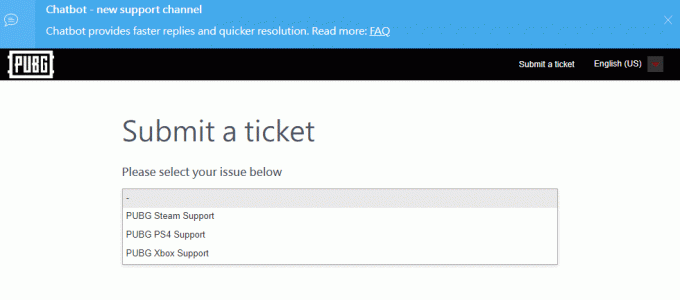
4. 最後に、問題とともに必要なすべての詳細を入力し、をクリックします 参加する ボタン。 専門家チームが解決策を提案するまで待ちます。
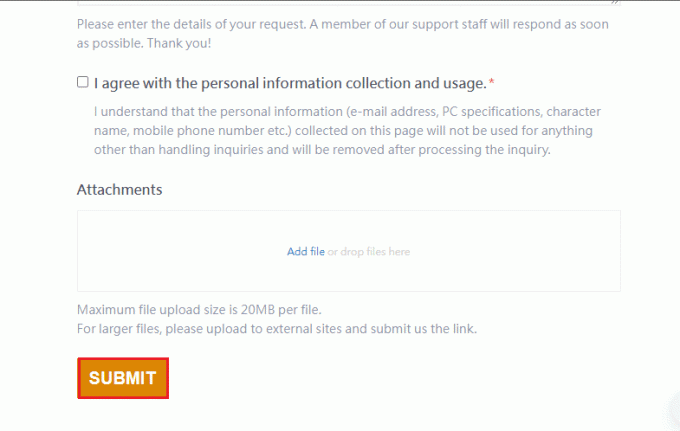
また読む:Windows10のロード画面でPUBGがスタックする問題を修正
よくある質問(FAQ)
Q1。 PUBGがデバイスで継続的に遅れるのはなぜですか?
回答 PUBGがデバイス上で継続的に遅れている場合、それは次の結果です デバイスの過熱またはシステムで使用可能なRAMの不足. この問題では、デバイスに保存されているデータをクリアし、ゲームを遅らせることなく実行するためにデータを冷却する必要があります。
Q2。 PUBGはSteamに無料でダウンロードできますか?
回答 Steamユーザーは、PUBGが 無料でプレイしてダウンロード プラットフォーム上。
Q3。 システム設定を微調整すると、PUBGを高速に実行できますか?
回答 はい、Windowsでゲームのパフォーマンスと優先度の設定を微調整することを計画している場合は、PUBGのパフォーマンスを向上させることができます。
Q4。 PS4でPUBGをプレイできますか?
回答 はい、PUBGはPlayStationユーザーが利用でき、PS4で再生できます。
Q5。 PS4でPUBGがそれほど遅れるのはなぜですか?
回答 遅れている問題が発生している場合 PUBG あなたに PS4、ゲームをスムーズに実行するために非常に強力である必要があるインターネット接続を確認してみてください。 また、これはマルチプレイヤーゲームであり、ゲーム内のトラフィックが多いことが、プレイ中にPS4で速度が低下するもう1つの理由になる可能性があります。
おすすめされた:
- FacebookがAndroidでクラッシュし続ける問題を修正
- PS4エラーCE-34788-0を修正
- Windows10でのレインボーシックスシージのクラッシュを修正
- Windows10でPUBGが機能しない問題を修正
この記事が修正できたことを願っています PUBGラグ あなたのほとんどのビデオゲームプレーヤーが直面している問題。 その場合は、どの方法が最も効果的かをお知らせください。 言うまでもなく、貴重な提案や質問がある場合は、コメントセクションにドロップしてください。




